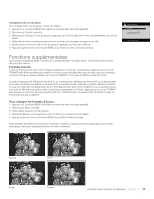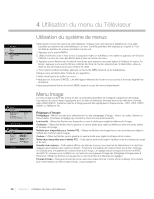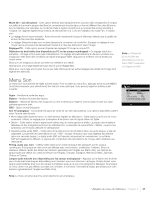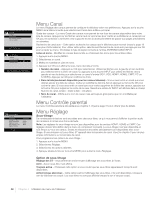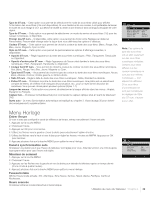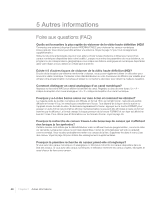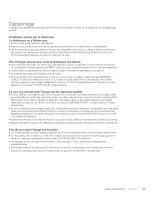RCA L26HD31 User Guide & Warranty (French) - Page 36
Utilisation du menu du TÉlÉviseur
 |
UPC - 846042700733
View all RCA L26HD31 manuals
Add to My Manuals
Save this manual to your list of manuals |
Page 36 highlights
4 Utilisation du menu du Téléviseur Utilisation du système de menus cette section couvre les menus de votre téléviseur. chaque menu est résumé et détaillé pour vous aider à profiter au maximum de votre téléviseur. le menu contrôle parental a été expliqué au chapitre 3. pour accéder au système de menus, procédez comme suit : 1. appuyez sur la touche MenU. 2. Utilisez les flèches vers le haut et vers le bas pour mettre en surbrillance une option et appuyez sur OK pour l'afficher. le nom du menu est affiché dans le haut de l'écran de menu. 3. appuyez sur les flèches vers le haut et vers le bas pour passer à une autre option à l'intérieur du menu. au besoin, appuyez sur la touche OK pour afficher les choix de l'option sélectionnée. Si disponible, utilisez le texte au bas de chaque écran pour obtenir de l'aide. 4. pour revenir au Menu principal, appuyez sur la touche MenU jusqu'à ce qu'il apparaisse. chaque menu est décrit dans l'ordre de son apparition. Il existe deux façons de quitter un menu : • Appuyez sur la touche CANCEL. Les affichages s'effacent de l'écran et vous pouvez à nouveau regarder les émissions. • Appuyez plusieurs fois sur la touche MENU jusqu'à ce que les menus disparaissent. Menu Image le menu Image contient des menus et des commandes permettant de configurer l'apparence de l'image. les options du menu Image s'appliquent pour la vidéo du téléviseur principal et pour les sélections d'entrée vidéo VIDeO InpUT. Toutes les options d'image peuvent être appliquées à chaque entrée - VID1, VID2, CMPT, HDMI1 ou HDMI2 et PC. Réglages d'image: Préréglages - affiche une liste pour sélectionner l'un des préréglages d'image : Vivant, Jeu vidéo, Naturel ou Personnalisé. choisissez le réglage qui convient le mieux à votre environnement. Luminosité - Utilisez les flèches vers la gauche ou vers la droite pour régler la brillance de l'image. Contraste - Utilisez les flèches vers la gauche ou vers la droite pour régler la différence entre les zones claires et foncées de l'image. Netteté (non disponible pour l'entrée PC) - Utilisez les flèches vers la gauche ou vers la droite pour régler la netteté des contours dans l'image. Couleur - Utilisez les flèches vers la gauche ou vers la droite pour régler la richesse de la couleur. Teinte (non disponible pour l'entrée PC) - cette option permet de régler l'équilibre entre les niveaux de rouge et de vert. Vivacité des couleurs - cette option affiche une liste de choix qui vous permet de sélectionner l'un des trois réglages automatiques des couleurs suivants : Froid pour une palette de couleurs tirant sur le bleu, normale, ou chaude pour une palette de couleurs tirant sur le rouge. le réglage chaud correspond à la norme nTSc de 6500 °K. lorsque vous modifiez l'un ou l'autre de ces réglages d'image, les Préréglage d'image passe à Personnel. Utilisez les flèches vers la gauche ou vers la droite pour effectuer les réglages. Format d'écran - change le format de l'écran selon les modes Normal, Centre, Zoom et Élargir. pour obtenir plus d'informations sur les formats d'écran, voyez la page 35. 36 chapitre 4 Utilisation du menu du Téléviseur